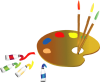Nicky

Tutorial original aqui
Tutorial original creado por Vérone el 17 de julio de 2012
Gracias a las traductoras que hacen viajar mis tutos por el mundo
Material
Tube Femme de Nicky
Masque cadre auteur non connu
Image_Fleurs sur Google Images
Filtros:
Filtro Flaming Pear_Flexify 2
Filter Unlimited_Paper Textures
Filter Unlimited_Noise Filters
Filtro Eye Candy 5 Nature_Water Drops
Puedes encontrar la mayor parte de los filtros aquí
Esta traducción está registrada en Twi
Si quieres puedes ayudarte de la regla para situarte en la realización del tutorial
Marcador (Arrastra con el raton)

Si estais listos, podemos comenzar
Abrir todos los tubes en el psp. Duplicarlos (shift+D) y cerrar los originales)
ETAPA 1 : el gradiente
1.-
Abrir la paleta de materiales
Elegir 2 colores en vuestro tube
Los colores de Vérone #616b49 y #9c231b
Vamos a realizar un gradiente Primero_ Segundo Plano
Estilo_ Lineal Angulo_ 0 Repeticiones_ 0 Invertido_ Sin seleccionar
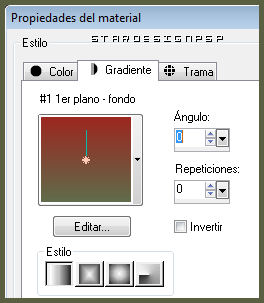
2.-
Abrir una nueva imagen transparente de 900 x 600 pixeles
Llenar con el gradiente
ETAPA 2 : la Máscara
1.-
Capas_ Nueva capa de trama
Llenar con el color blanco
2.-
Capas_ Nueva capa de máscara_ A partir de una imagen

Capas_ Fusionar grupo
Efectos_ Efectos 3D_ Sombra en el color negro
1_1_60_1
Capas_ Modo de capas_ Luminosidad
3.-
Capas_ Duplicar

Capas_ Modo de capas_ Pantalla
ETAPA 3 : el fondo
1.-
Capas_ Fusionar todo
Efectos_ Complementos_ Flaming Pear_Flexify 2
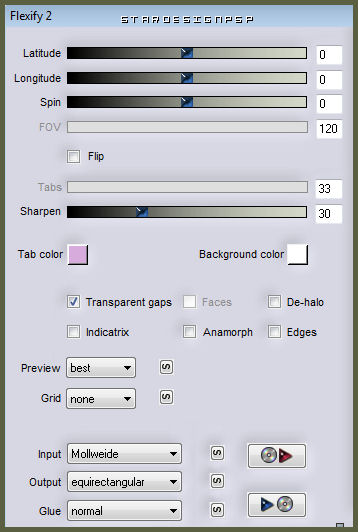
2.-
Activar la varita mágica_ Modo agregar
Selecciones los 2 bordes blanco
Llenar con el gradiente
Efectos_ Complementos_ Filter Unlimited_Paper Textures_Striped,Paper_Fine
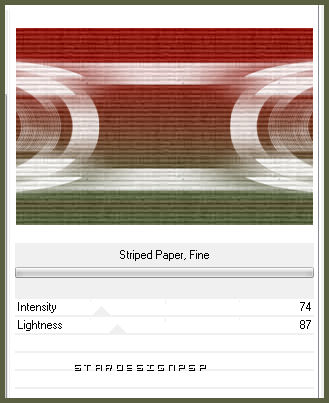
Selecciones_ Anular selección
Imagen_ Voltear
ETAPA 4: la máscara florida
1.-
Selecciones_ Cargar o guardar selección_ Cargar selección del disco
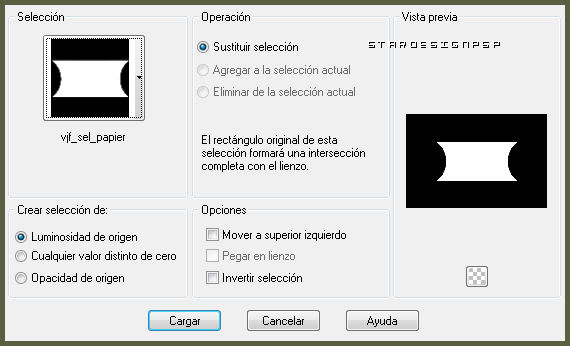
2.-
Capas_ Nueva capa de trama
Llenar con el color blanco
Capas_ Nueva capa de máscara_ A partir de una imagen
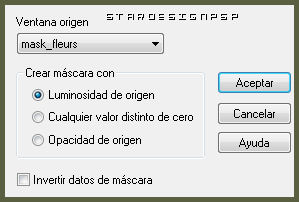
Capas_ Fusionar grupo
Efectos_ Efectos de Contorno_ Realzar
Selecciones_ Anular selección
ETAPA 5 : el personaje
Activar el tube del personaje
Edición_ Copiar
Edición_ Pegar como nueva capa
Si es necesario redimensionar
(yo lo he redimensionado al 57%)
Aplicar una sombra
Colocar a vuestro gusto
ETAPA 6 : el marco
1.-
Capas_ Fusionar todo
Imagen_ Agregar bordes_ Simétrico_ 25 pixeles en el color blanco
Selecciones Seleccionar todo
Selecciones_ Modificar_ Contraer_ 25 pixeles
Selecciones_ Invertir
Selecciones_ Modificar_ Contraer_ 2 pixeles
2.-
Llenar con el gradiente
(invertido_ Seleccionado)
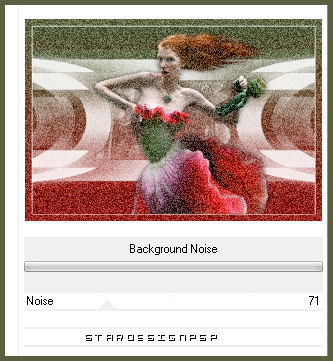
Selecciones_ Invertir
Efectos_ Efectos 3D_ Sombra en el color negro
0_0_60_20
Selecciones_ Anular selección
3.-
Capas_ Nueva capa de trama
Efectos_ Complementos_ Eye Candy 5 Nature_Water Drop
Presionar la tecla F5 del teclado para poner los valores por defecto
Pestaña de Settings_ Elegir Small,Condensation
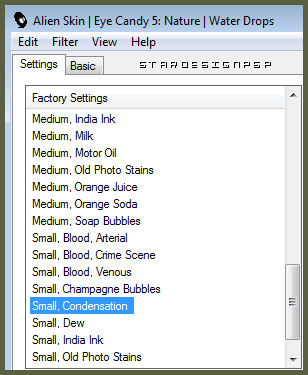
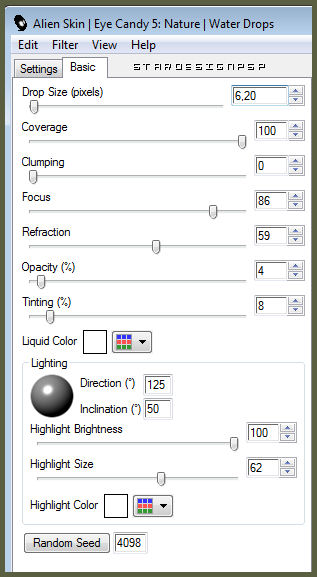
4.-
Activar la goma de borrar_ Eliminar las gotas de agua sobre el rostro y el cuello del tube
Esta etapa la debes adaptar al tube que elijas
(en mi caso he tenido que duplicar la capa)
ETAPA 7 : la decoración
1.-
Añadir los pequeños cuadrados
Capas_ Modo de capas_ Pantalla
2.-
Añadir los pájaros
Capas_ Modo de capas_ Luminosidad Heredada
3.
Añadir vuestra firma
Fusionar todo
Guardar en formato Jpg optimizado
Gracias por haberlo hecho o interpretado
Vérone
Este tutorial ha sido realizado por Vérone. Es una creación personal.Cualquier parecido con otro no será mas que coincidencia.
Prohibida su uso o divulgación sin el previo consentimiento de su autora
Concepción y realización © veroreves 2012